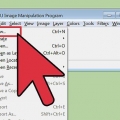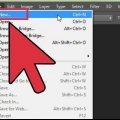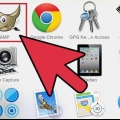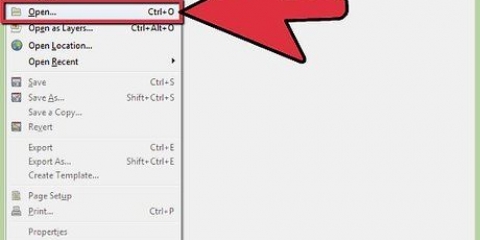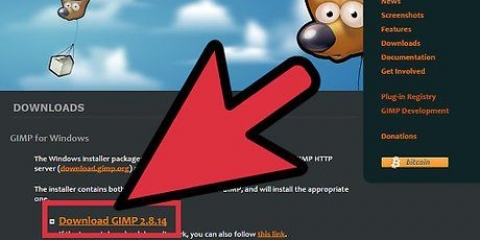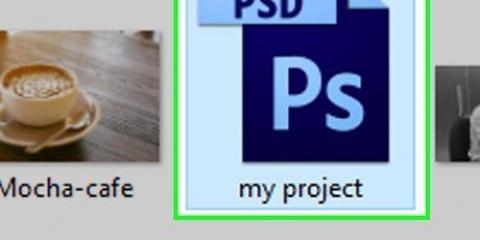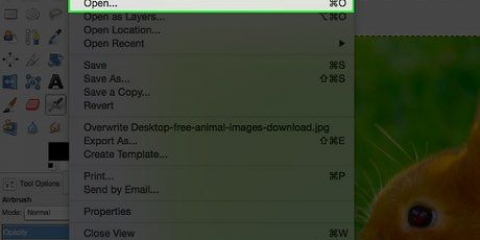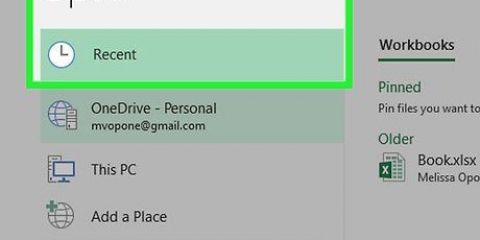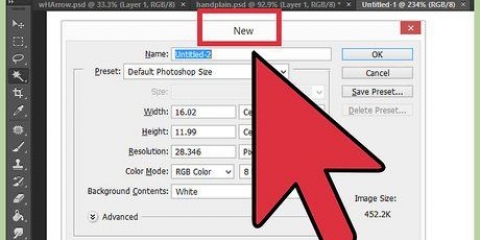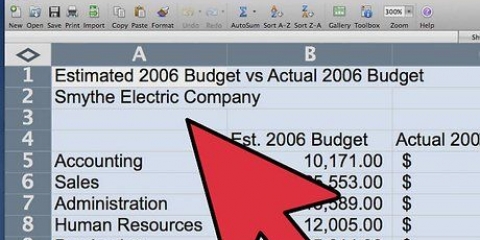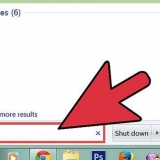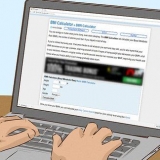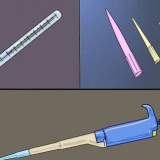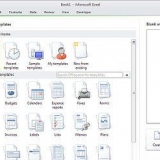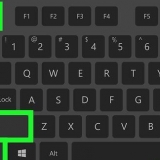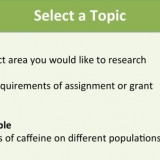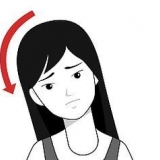Tegning af en cirkel i gimp
Indhold
Selvom der ikke er nogen værktøjer i GIMP til at tegne en cirkel, er der flere måder, hvorpå du stadig kan oprette cirkler ved hjælp af de inkluderede værktøjer. Stiværktøjet opretter en vektorcirkel, som du kan tilføje en kant til. Brug markeringsværktøjet til at oprette en cirkulær kant med det ovale markeringsværktøj. Med den samme grundlæggende funktion kan du skabe en solid cirkel uden en kant.
Trin
Del 1 af 3: Oprettelse af en cirkel med en kant med `Stiværktøj`

1. Klik på værktøjet `Oval markering` i værktøjskassen. Du finder dette i øverste venstre hjørne af værktøjskassen. Det ligner en oval med en stiplet linje.

2. Klik og træk på lærredet for at lave en oval. Som standard opretter dette en oval i fri form.

3. Trykke .⇧ Skift og hold nede, mens du trækker for at lave en cirkel. Du kan lave en perfekt cirkel i stedet for en oval, hvis du bruger ⇧ Hold Shift-tasten nede, når du er begyndt at trække. Hvis det ikke virker i starten, så skal du nok starte en ny oval og prøve igen.
Hvis du vil oprette en cirkel af en bestemt størrelse, skal du bruge `Størrelse` felterne i den nederste del af værktøjskassen.

4. Klik på menuen Vælg i GIMP-menulinjen, og vælg `til vej`. Dette vil lave et vektorobjekt af din cirkel.

5. Klik på menuen Vælg igen og vælg `Ikke noget`. Cirklen du lavede vil tilsyneladende forsvinde. Dette er normalt.

6. Vælg den farve, du vil bruge til rammen, i farvevælgeren. Klik på den aktuelle forgrundsfarve i værktøjskassen, og vælg den farve, du vil bruge som cirkelkant.

7. Klik på menuen Rediger og vælg `udfyld stien`. En ny skærm vises. Du konverterer cirklen til en

8. Indstil bredden på cirkelkanten i feltet `Linjebredde`. Som standard er disse pixels, men du kan ændre dette til en anden måleenhed.
Du kan vælge at lave penselstrøget med forskellige værktøjer for en mere kunstnerisk effekt.

9. Klik på `Penselstrøg` for at oprette cirklen. Cirklen oprettes med kanten i den farve og størrelse, du har valgt.

10. Udfyld cirklen med en anden farve, hvis du vil. Du kan bruge Bucket Fill-værktøjet til at fylde cirklen med en anden farve, efter du har oprettet den. Vælg den farve, du vil bruge, fra farvevælgeren, og klik derefter i cirklen med værktøjet Bucket Fyld valgt.
Del 2 af 3: Oprettelse af en cirkel med en kant med markeringsværktøjet

1. Klik på værktøjet `Oval markering` i værktøjskassen. Du finder dette i øverste venstre hjørne af værktøjskassen. Knappen har en oval med en stiplet linje.

2. Klik og træk på lærredet for at skabe en oval. Ovalmarkeringsværktøjet opretter ovaler og cirkler.

3. Trykke .⇧ Skift og hold nede, mens du trækker for at lave en cirkel. Formen vil lave en perfekt cirkel. Hvis dette ikke virker korrekt, så slip og start forfra, GIMP kan nogle gange være svært. Sørg for at få ⇧ Hold kun Shift-tasten nede, når du er begyndt at trække.
Hvis du vil oprette en cirkel af en bestemt størrelse, skal du bruge felterne `Størrelse` i sektionen `Værktøjsindstillinger` i værktøjskassen.

4. Klik på menuen Vælg i GIMP-menulinjen, og vælg `Edge`. En ny menu vises, hvor du kan vælge det valg, du lige har foretaget, og i det væsentlige skabe en ramme.

5. Indtast den størrelse, du vil bruge til cirkelkanten. Indtast `1` for en tynd kant på én pixel. Større tal vil tilføje det antal pixels til hver side af markeringen. Hvis du f.eks. indtaster `2`, får du en ramme på fire pixels bred.
Du kan ændre måleenheden, hvis du foretrækker at arbejde med forskellige enheder.

6. Vælg den farve, du vil bruge til cirkelkanten som forgrundsfarve. Klik på forgrundsfarven i værktøjskassen, og brug farvevælgeren til at vælge den farve, du vil bruge til cirkelkanten.

7. Klik på menuen Rediger og vælg `Fyld med VG farve`. Dette vil udfylde kanten af cirklen med den farve, du har valgt. Cirklen har nu en kantfarve og et gennemsigtigt centrum.

8. Fyld midten med en anden farve, hvis du vil. Du kan bruge Bucket Fill-værktøjet til at fylde cirklen med en anden farve, hvis du vil. Vælg den farve, du vil bruge som forgrundsfarve, vælg derefter Bucket Fill-værktøjet og klik på indersiden af cirklen.
Del 3 af 3: Lav en cirkel uden kant

1. Klik på værktøjet `Oval markering` i værktøjskassen. Selvom dette værktøj normalt opretter en oval-formet markering, kan du også bruge den til at oprette cirkler. Du finder dette i øverste venstre hjørne af værktøjskassen.

2. Begynd at oprette en oval ved at klikke og trække. Klik og træk på dit lærred for at skabe en oval.

3. Trykke .⇧ Skift og hold nede, mens du trækker for at lave en cirkel. Formen vil lave en perfekt cirkel. Sørg for at få ⇧ Skift-tasten forbliver tændt, når du slipper museknappen. Opret en ny oval, hvis den ikke virker første gang.
Du kan angive den nøjagtige størrelse af cirklen ved at bruge felterne `Størrelse` i sektionen `Værktøjsindstillinger` i værktøjskassen. Sørg for, at højden og bredden er ens for at lave en perfekt cirkel.

4. Vælg den farve, du vil udfylde cirklen med. Klik på forgrundsfarveboksen i værktøjskassen for at åbne farvevælgeren. Denne farve fylder cirklen. Cirklen har nu ingen grænse.

5. Klik på menuen Rediger i GIMP-menulinjen, og vælg "Fyld med VG farve`. Cirklen vil blive udfyldt med den farve, du har valgt.
Artikler om emnet "Tegning af en cirkel i gimp"
Оцените, пожалуйста статью
Populær